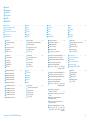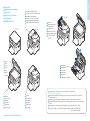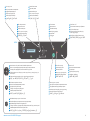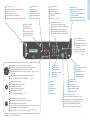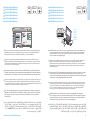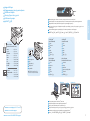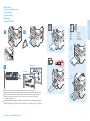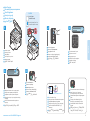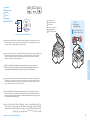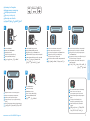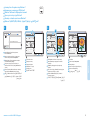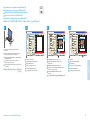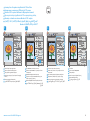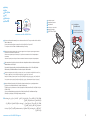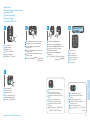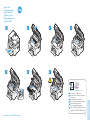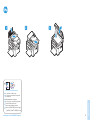607E02600 Rev A
© 2014 Xerox Corporation. All Rights Reserved. Xerox
®
, Xerox and Design
®
, and WorkCentre
®
are trademarks of Xerox Corporation in the United States and/or other countries.
Xerox WorkCentre 3025
Multifunction Printer
Xerox
®
WorkCentre
®
3025
Quick Use Guide
Русский
Türkçe
Ελληνικά
Hrvatski
ΔϳΑέόϟ
Краткое руководство пользователя
Hızlı Kullanım Kılavuzu
Εγχειρίδιο άµεσης χρήσης
Vodič za brzi početak rada
ϊϳέγϟϡΩΧΗγϻϝϳϟΩ
RU
TU
EL
HR
AR
More Information
Дополнительные сведения
Daha Fazla Bilgi
Περισσότερες πληροφορίες
Dodatne informacije
ΕΎϣϭϠόϣϟϥϣΩϳίϣ
RU
TU
EL
HR
AR
EN
EN
www.xerox.com/msds (U.S./Canada)
www.xerox.com/environment_europe
Material Safety Data Sheets
Данные по безопасности материалов
Malzeme güvenliği veri sayfaları
Φύλλα δεδοµένων ασφαλείας υλικών
Sigurnosno-tehnički listovi
ΩϭϣϟΔϣϼγΕΎϧΎϳΑϕέϭ
EN
RU
TU
EL
HR
AR
www.xerox.com/office/
businessresourcecenter
Templates, tips, and tutorials
Шаблоны, рекомендации и учебные руководства
Şablonlar, ipuçları ve öğreticiler
Πρότυπα, συµβουλές και µαθήµατα
Predlošci, savjeti i vodiči
ΔϳϣϳϠόΗΩϭϣϭΕΎΣϳϣϠΗϭΏϟϭϗ
EN
RU
TU
EL
HR
AR
www.xerox.com/office/WC3025supplies
Printer supplies
Расходные материалы для принтера
Yazıcı sarf malzemeleri
Αναλώσιµα εκτυπωτή
Potrošni materijal za pisač
ΔόΑΎρϟΕίϳϬΟΗ
EN
RU
TU
EL
HR
AR
www.xerox.com/office/WC3025support
• Printer drivers and utilities
• User manuals and instructions
• Online Support Assistant
• Safety specifications (in User Guide)
HR
• Upravljački i uslužni programi za pisač
• Korisnički priručnici i upute
• Pomoćnik za online podršku
• Sigurnosne specifikacije (u User Guide (Korisničkom
vodiču))
RU
•
Драйверы принтера и утилиты
•
Руководства пользователя и инструкции
•
Онлайновый ассистент поддержки
•
Правила техники безопасности (см. Руководство
пользователя)
TU
• Yazdırma sürücüleri ve yardımcı programları
• Kullanım kılavuzları ve yönergeler
• Çevrimiçi Destek Yardımcısı
• Güvenlik özellikleri (Kullanıcı Kılavuzu'nda)
EL
•
Οδηγοί εκτύπωσης και βοηθητικά προγράµµατα
•
Εγχειρίδια χρήστη και οδηγίες
•
Ηλεκτρονική Τεχνική Υποστήριξη
•
Προδιαγραφές ασφαλείας (στον Οδηγό χρήσης)
ΓΩϋΎγϣϟΕϭΩϷϭΔόΑΎρϟϝϳϐηΗΞϣέΑ
ΕΩΎηέϹϭϡΩΧΗγϣϟΔϟΩ
ΕϧέΗϧϹέΑϋϡϋΩϟΩϋΎγϣ
ϡΩΧΗγϣϟϝϳϟΩ
User Guide
ϲϓΔϣϼγϟΕΎϔλϭϣ
AR

2
www.xerox.com/office/WC3025support
RU
TU
EL
HR
AR
EN
RU
TU
EL
HR
AR
EN
Contents
Содержание
İçindekiler
Περιεχόµενα
Sadržaj
ΕΎϳϭΗΣϣϟ
Printer Basics ............................................................... 4
Основные сведения о принтере
Yazıcı Temel Bilgileri
Βασικές δυνατότητες του εκτυπωτή
Osnovno o pisaču
ΔόΑΎρϟΕΎϳγΎγ
RU
TU
EL
HR
AR
EN
Copying.......................................................................16
Копирование
Kopyalama
Αντιγραφή
Kopiranje
Φγϧϟ
RU
TU
EL
HR
AR
EN
Printing.......................................................................12
Печать
Yazdırma
Εκτύπωση
Ispisivanje
ΔϋΎΑρϟ
Printer Tour...................................................................4
Общие сведения о принтере
Yazıcı Turu
Γνωριµία µε τον εκτυπωτή
Vodič pisačem
ΔόΑΎρϟϝϣϋΓέϭΩ
RU
TU
EL
HR
AR
EN
Control Panel................................................................6
Панель управления
Kontrol Paneli
Πίνακας ελέγχου
Upravljačka ploča
ϡϛΣΗϟΔΣϭϟ
RU
TU
EL
HR
AR
EN
Supported Papers..................................................... 12
Поддерживаемые типы и форматы бумаги
Desteklenen Kağıtlar
Υποστηριζόµενοι τύποι χαρτιού
Podržane vrste papira
ϡϭϋΩϣϟϕέϭϟ
RU
TU
EL
HR
AR
EN
Basic Printing ............................................................14
Основные сведения о печати
Temel Yazdırma
Βασική εκτύπωση
Osnovni ispis
ΔϳγΎγϷΔϋΎΑρϟ
RU
TU
EL
HR
AR
EN
Basic Copying............................................................16
Основные функции копирования
Temel Kopyalama
Βασική αντιγραφή
Osnovno kopiranje
ϲγΎγϷΦγϧϟ
RU
TU
EL
HR
AR
EN
RU
TU
EL
HR
AR
EN
Scanning.....................................................................18
Сканирование
Tarama
Σάρωση
Skeniranje
ϲϭοϟγϣϟ
RU
TU
EL
HR
AR
EN
RU
TU
EL
HR
AR
EN
Faxing..........................................................................28
Факс
Faks Çekme
Φαξ
Faksiranje
ΕΎγϛΎϔϟ
RU
TU
EL
HR
AR
EN
Troubleshooting ........................................................32
Устранение неисправностей
Sorun Giderme
Αντιµετώπιση προβληµάτων
Rješavanje problema
ΎϬΣϼλ·ϭ˯ΎρΧϷϑΎηϛΗγ
Paper Jams.................................................................32
Застревание бумаги
Kağıt Sıkışmaları
Εµπλοκές χαρτιού
Zaglavljivanje papira
ϕέϭϟέΎηΣϧ
RU
TU
EL
HR
AR
EN
Scanning from a computer using Windows 7.....21
Сканирование с компьютера с ОС Windows 7
Windows 7 kullanan bir Bilgisayardan taramak
Σάρωση από υπολογιστή µε Windows 7
Skeniranje s računala s Windows 7
ϡΎυϧϡΩΧΗγΎΑέΗϭϳΑϣϛίΎϬΟϥϣϲϭοϟγϣϟ
Windows 7
ϝϳϐηΗϟ
RU
TU
EL
HR
AR
EN
Scanning from a computer using Windows XP..24
Сканирование с компьютера с ОС Windows XP
Windows XP kullanan bir Bilgisayardan taramak
Σάρωση από υπολογιστή µε Windows XP
Skeniranje s računala s Windows XP
ϡΎυϧϡΩΧΗγΎΑέΗϭϳΑϣϛίΎϬΟϥϣϲϭοϟγϣϟ
Windows XP
ϝϳϐηΗϟ
RU
TU
EL
HR
AR
EN
Scanning from a computer using
Macintosh 10.5 and later.......................................26
Сканирование с компьютера с ОС Macintosh 10.5
и выше
Macintosh 10.5 veya üzeri kullanan bir
Bilgisayardan taramak
Σάρωση από υπολογιστή µε Macintosh 10.5 και
µεταγενέστερη έκδοση
Skeniranje s računala s Macintosh 10.5 i novijim
ϡΩΧΗγΎΑ έΗϭϳΑϣϛ ίΎϬΟ ϥϣ ϲϭοϟ γϣϟ
ϝϳϐηΗϟϡΎυϧϥϣΙΩΣϷέΩλϹϭ
10.5
έΩλϹ
Macintosh
RU
TU
EL
HR
AR
EN
Scanning to a Computer......................................... 20
Сканирование на компьютер
Bir Bilgisayara taramak
Σάρωση σε υπολογιστή
Skeniranje na računalo
έΗϭϳΑϣϛίΎϬΟϰϟ·ϲϭοϟγϣϟ
Basic Faxing............................................................... 30
Основные сведения о работе с факсом
Temel Faks Çekme
Βασική λειτουργία φαξ
Osnovno faksiranje
ϲγΎγϷαϛΎϔϟϝΎγέ·
RU
TU
EL
HR
AR
EN
CentreWare Internet Services................................ 11
CentreWare Internet Services
CentreWare Internet Services
CentreWare Internet Services
CentreWare Internet Services
CentreWare Internet Services
EN
RU
TU
EL
HR
AR
Xerox Easy Printer Manager................................... 10
Xerox Easy Printer Manager
Xerox Easy Printer Manager
Xerox Easy Printer Manager
Xerox Easy Printer Manager
Xerox Easy Printer Manager
EN
RU
TU
EL
HR
AR

3
www.xerox.com/office/WC3025support
Printer Basics
Jam Access
Крышка для извлечения
застрявшей бумаги
Sıkışma Erişim Yeri
Πρόσβαση στις εµπλοκές
Pristup zaglavljenom papiru
ϕέϭϟϰϟ·ϝϭλϭϟ
έϭηΣϣϟ
EN
RU
TU
EL
HR
AR
Automatic Document Feeder (ADF)
Автоматический податчик оригиналов (ADF)
Otomatik Belge Besleyicisi (ADF)
Αυτόµατος τροφοδότης εγγράφων (ADF)
Automatski uvlakač dokumenata (ADF)
(ADF)
ΔϳΎϘϠΗϟΕΩϧΗγϣϟΔϳΫϐΗΓΩΣϭ
EN
RU
TU
EL
HR
AR
Main Tray
Основной лоток
Ana Kaset
Κύριος δίσκος
Glavna ladica
ϲγϳέϟΝέΩϟ
EN
RU
TU
EL
HR
AR
Exit Tray
Выходной лоток
Çıkış Kaseti
ίσκος εξόδου
Izlazna ladica
ΝϭέΧϟΝέΩ
EN
RU
TU
EL
HR
AR
3025NI
3025NI
3025BI
Print Cartridge
Тонер-картридж
Toner Kartuşu
Κασέτα γραφίτη
Kaseta tonera
έΑΣϟϕϭΣγϣΔηϭρέΧ
EN
RU
TU
EL
HR
AR
EN
RU
TU
EL
HR
AR
Scanner
Сканер
Tarayıcı
Σαρωτής
Skener
ΔΣγΎϣϟ
Δϳϭοϟ
Printer Tour
Общие сведения о принтере
Yazıcı Turu
Γνωριµία µε τον εκτυπωτή
Vodič pisačem
ΔόΑΎρϟϝϣϋΓέϭΩ
RU
TU
EL
HR
AR
EN
For ordering supplies, contact your local reseller, or visit the Xerox
®
Supplies website
www.xerox.com/office/WC3025supplies.
Для заказа расходных материалов обращаться к региональному дилеру или на сайт Xerox
®
, посвященный
расходным материалам
Sarf malzeme siparişi için, bölge bayisiyle irtibata geçin veya Xerox
®
Supplies web sitesini ziyaret edin
Για να παραγγείλετε αναλώσιµα, επικοινωνήστε µε τον τοπικό µεταπωλητή, ή επισκεφθείτε τον ιστότοπο αναλωσίµων
της Xerox
®
Za naručivanje potrošnog materijala obratite se prodavaču ili posjetite web-stranice Xerox
®
Supplies
ϊϗϭϣΓέΎϳίΑϝοϔΗϭˬϪόϣϝϣΎόΗΗϱΫϟϲϠΣϣϟΔίΟΗϟϊΎΑΑϝλΗˬΕΎϣίϠΗγϣϟΏϠρϟ
ΏϳϭϟϰϠϋ
Xerox® Supplies
EN
RU
TU
EL
HR
AR

4
www.xerox.com/office/WC3025support
Printer Basics
3025BI
EN
RU
TU
EL
HR
AR
EN
RU
TU
EL
HR
AR
Enter the system menus
Вход в меню системы
Özellik menülerini girin
Είσοδος στα µενού συστήµατος
Otvaranje izbornika sustava
ϡΎυϧϟϡϭϗϰϟ·ϝϭΧΩϟ
EN
RU
TU
EL
HR
AR
Enter the feature menus
Вход в меню режима
Sistem menülerini girin
Είσοδος στα µενού λειτουργιών
Otvaranje izbornika funkcija
Είϳϣϟϡϭϗϰϟ·ϝϭΧΩϟ
EN
RU
TU
EL
HR
AR
Clear a character
Удаление символа
Bir karakteri temizleyin
Απαλοιφή ενός χαρακτήρα
Brisanje znaka
ϑέΣγϣ
EN
RU
TU
EL
HR
AR
Cancel the current job
Отмена текущей работы
Mevcut işi iptal edin
Ακύρωση της τρέχουσας εργασίας
Otkazivanje trenutnog zadatka
ΔϳϟΎΣϟΔϣϬϣϟ˯Ύϐϟ·
EN
RU
TU
EL
HR
AR
Start a copy, scan, or print job
Запуск работы копирования, сканирования или печати
Bir kopyalama, tarama veya yazdırma işi başlatın
Ξεκινάει µια εργασία αντιγραφής, σάρωσης ή εκτύπωσης
Pokretanje kopiranja, skeniranja ili ispisa
ΔϋΎΑρϭϲϭογϣϭΦγϧΔϣϬϣ˯ΩΑ
Select copy or scan
Выбор копирования или сканирования
Kopyalama veya taramayı seçin
Επιλέξτε αντιγραφή ή σάρωση
Odabir kopiranja ili skeniranja
ϲϭοϟγϣϟϭΦγϧϟΩϳΩΣΗ
EN
RU
TU
EL
HR
AR
Power On, Off
Включение и выключение питания
Güç Açık, Kapalı
Ενεργοποίηση/απενεργοποίηση
Uključivanje i isključivanje
ϝϳϐηΗϟϑΎϘϳ·ϭϝϳϐηΗϟ
Arrow buttons scroll up, down, forward, and back through the menus
Кнопки со стрелками для прокрутки вверх, вниз, вперед и назад в системе меню
Yön tuşları yukarı, aşağı kaydırır, menüler arasında ileri ve geri götürür
Τα βελάκια πραγµατοποιούν κύλιση προς τα επάνω, προς τα κάτω, προς τα εµπρός και προς τα
πίσω στα µενού
Gumbi sa strelicama za pomak gore, dolje, naprijed i natrag po izbornicima
ϡϭϘϟέΑϋϑϠΧϠϟϭϡΎϣϸϟϭϝϔγϷϭϰϠϋϷϡϬγϷέέίέϳέϣΗ
EN
RU
TU
EL
HR
AR
OK button accepts the menu selection
Кнопка OK для подтверждения выбора в меню
OK düğmesi menü seçimini onaylar
Το πλήκτρο OK αποδέχεται την επιλογή µενού
Gumb OK potvrđuje odabir izbornika
ΔϣΎϘϟϥϣΩϳΩΣΗϟϝϭΑϘϟϕϓϭϣ
OK
έίϟ
EN
RU
TU
EL
HR
AR
Back/Return button goes up one level in the menu
Кнопка Назад/Возврат для перехода в меню на один уровень вверх
Back/Return düğmesi menüde bir seviye yukarı çıkar
Το πλήκτρο Πίσω/Επιστροφή πραγµατοποιεί µετάβαση κατά ένα επίπεδο προς τα επάνω στο µενού
Gumb Natrag/Vrati učitava izbornik viši za jednu razinu
ΔϣΎϘϟϲϓϰϠϋϷΩΣϭϯϭΗγϣϰϟ·ϝΎϘΗϧϼϟΓΩϭϋωϭΟέ
Back/Return
έίϟ
EN
RU
TU
EL
HR
AR
Power Saver on, off
Включение и выключение энергосбережения
Güç Tasarrufu açık, kapalı
Ενεργοποίηση/απενεργοποίηση λειτουργίας
εξοικονόµησης ενέργειας
Uključivanje i isključivanje štednje energije
ϪϠϳϐηΗϑΎϘϳ·ϭΔϗΎρϟέϓϭϣϊοϭϝϳϐηΗ
EN
RU
TU
EL
HR
AR

5
www.xerox.com/office/WC3025support
Printer Basics
3025NI
Clear a character
Удаление символа
Bir karakteri temizleyin
Απαλοιφή ενός χαρακτήρα
Brisanje znaka
ϑέΣγϣ
EN
RU
TU
EL
HR
AR
Access the address book
Доступ к адресной книге
Adres defterine erişin
Πρόσβαση στο βιβλίο διευθύνσεων
Pristup imeniku
ϥϳϭΎϧόϟέΗϓΩϰϟ·ϝϭλϭϟ
EN
RU
TU
EL
HR
AR
Cancel the current job
Отмена текущей работы
Mevcut işi iptal edin
Ακύρωση της τρέχουσας εργασίας
Otkazivanje trenutnog zadatka
ΔϳϟΎΣϟΔϣϬϣϟ˯Ύϐϟ·
EN
RU
TU
EL
HR
AR
Select copy, scan, or Fax
Выбор режима копирования, сканирования или факса
Kopyala, tara veya Faks'ı seçin
Επιλέξτε αντιγραφή, σάρωση ή φαξ
Odaberite kopiranje, skeniranje ili faksiranje
αϛΎϓ
Fax
ϭϲϭογϣ
scan
ϭΦγϧ
copy
Ω
͋
ΩΣ
EN
RU
TU
EL
HR
AR
Enter the system menus
Вход в меню системы
Özellik menülerini girin
Είσοδος στα µενού συστήµατος
Otvaranje izbornika sustava
ϡΎυϧϟϡϭϗϰϟ·ϝϭΧΩϟ
EN
RU
TU
EL
HR
AR
Enter the feature menus
Вход в меню режима
Sistem menülerini girin
Είσοδος στα µενού λειτουργιών
Otvaranje izbornika funkcija
Είϳϣϟϡϭϗϰϟ·ϝϭΧΩϟ
EN
RU
TU
EL
HR
AR
EN
RU
TU
EL
HR
AR
Power On, Off
Включение и выключение питания
Güç Açık, Kapalı
Ενεργοποίηση/απενεργοποίηση
Uključivanje i isključivanje
ϝϳϐηΗϟϑΎϘϳ·ϭϝϳϐηΗϟ
EN
RU
TU
EL
HR
AR
Start a copy, scan, fax, or print job
Запуск работ копирования, сканирования, факса и печати
Bir kopyalama, tarama, faks çekme veya yazdırma işi başlatın
Έναρξη εργασίας αντιγραφής, σάρωσης, φαξ ή εκτύπωσης
Pokretanje kopiranja, skeniranja, faksiranja ili ispisa
ΔϋΎΑρϭαϛΎϓϭϲϭογϣϭΦγϧΔϣϬϣ˯ΩΑ
Manual dial
Набор вручную
Elle çevirme
Μη αυτόµατη κλήση
Ručno biranje
ϱϭΩϳϟϝΎλΗϻ
EN
RU
TU
EL
HR
AR
Redial a fax, or enter a pause
Повторный набор номера факса или пауза
Bir faksı yeniden çevirin ya da bir duraklatma girin
Επανάκληση αριθµού φαξ ή εισαγωγή παύσης
Ponovno biranje broja telefaksa ili unos stanke
Εϗ΅ϣϑΎϘϳ·ΓΩϣϝΎΧΩ·ϭαϛΎϓΏϠρΓΩΎϋ·
EN
RU
TU
EL
HR
AR
Power Saver on, off
Включение и выключение энергосбережения
Güç Tasarrufu açık, kapalı
Ενεργοποίηση/απενεργοποίηση λειτουργίας
εξοικονόµησης ενέργειας
Uključivanje i isključivanje štednje energije
ϪϠϳϐηΗϑΎϘϳ·ϭΔϗΎρϟέϓϭϣϊοϭϝϳϐηΗ
EN
RU
TU
EL
HR
AR
Clear all changed settings
Сброс всех измененных настроек
Değiştirilmiş tüm ayarları temizleyin
Απαλοιφή όλων των ρυθµίσεων που
έχουν αλλάξει
Briše sve promijenjene postavke
ϲΗϟΕΩΩϋϹϊϳϣΟγϣ
ΎϫέϳϳϐΗϡΗ
EN
RU
TU
EL
HR
AR
Arrow buttons scroll up, down, forward, and back through the menus
Кнопки со стрелками для прокрутки вверх, вниз, вперед и назад в системе меню
Yön tuşları yukarı, aşağı kaydırır, menüler arasında ileri ve geri götürür
Τα βελάκια πραγµατοποιούν κύλιση προς τα επάνω, προς τα κάτω, προς τα εµπρός και προς τα
πίσω στα µενού
Gumbi sa strelicama za pomak gore, dolje, naprijed i natrag po izbornicima
ϡϭϘϟέΑϋϑϠΧϠϟϭϡΎϣϸϟϭϝϔγϷϭϰϠϋϷϡϬγϷέέίέϳέϣΗ
EN
RU
TU
EL
HR
AR
OK button accepts the menu selection
Кнопка OK для подтверждения выбора в меню
OK düğmesi menü seçimini onaylar
Το πλήκτρο OK αποδέχεται την επιλογή µενού
Gumb OK potvrđuje odabir izbornika
ΔϣΎϘϟϥϣΩϳΩΣΗϟϝϭΑϘϟϕϓϭϣ
OK
έίϟ
EN
RU
TU
EL
HR
AR
Back/Return button goes up one level in the menu
Кнопка Назад/Возврат для перехода в меню на один уровень вверх
Back/Return düğmesi menüde bir seviye yukarı çıkar
Το πλήκτρο Πίσω/Επιστροφή πραγµατοποιεί µετάβαση κατά ένα επίπεδο προς τα επάνω στο µενού
Gumb Natrag/Vrati učitava izbornik viši za jednu razinu
ΔϣΎϘϟϲϓϰϠϋϷΩΣϭϯϭΗγϣϰϟ·ϝΎϘΗϧϼϟΓΩϭϋωϭΟέ
Back/Return
έίϟ
EN
RU
TU
EL
HR
AR

6
www.xerox.com/office/WC3025support
Printer Basics
Ethernet
Wi-Fi
Ethernet
USB
Wi-Fi
RU
Интернет-службы CentreWare Internet Services обеспечивает доступ по сети TCP/IP к сведениям о конфигурации
принтера, состоянии бумаги и расходных материалов, статусе работы и функциям диагностики. Также
предусмотрена возможность управления адресными книгами факса, электронной почты и сетевого сканирования.
Для подключения на компьютере в окне браузера следует ввести IP-адрес принтера. IP-адрес указывается на
странице конфигурации.
TU
Centerware Internet Services, yazıcı yapılandırma detaylarına, kâğıt ve sarf malzeme durumuna, iş durumuna
ve sorun giderme işlevlerine bir TCP/IP ağı üzerinden erişebilmenizi sağlar. Ayrıca faks çekme, e-posta
gönderme ve adres defterini ağdan tarama yapabilirsiniz. Bağlanmak için yazıcının IP adresini, bilgisayarınızın
tarayıcısına girin. IP adresini, Yapılandırma sayfasında bulabilirsiniz.
EL
Οι υπηρεσίες CentreWare Internet Services επιτρέπουν την πρόσβαση στις λεπτοµέρειες διαµόρφωσης του εκτυπωτή,
στην κατάσταση χαρτιού και αναλωσίµων, στην κατάσταση εργασιών και στις λειτουργίες διαγνωστικού ελέγχου µέσω
ενός δικτύου TCP/IP. Επίσης, µπορείτε να διαχειριστείτε βιβλία διευθύνσεων των υπηρεσιών φαξ, email και σάρωσης
δικτύου. Για να συνδεθείτε, πληκτρολογήστε τη διεύθυνση ΙΡ του εκτυπωτή στο πρόγραµµα περιήγησης Web του
υπολογιστή σας. Η διεύθυνση IP είναι διαθέσιµη στην Αναφορά ρύθµισης παραµέτρων.
HR
CentreWare Internet Services omogućava pristup pojedinostima konfiguriranja pisača, stanja papira i
potrošnog materijala, statusa posla i dijagnostičkim funkcijama putem TCP/IP mreže. Moguće je upravljanje
adresarima za faksiranje, slanje e-poštom i mrežno skeniranje. Za povezivanje u internetski preglednik svog
računala unesite IP adresu pisača. IP adresa nalazi se na stranici Konfiguracija.
AR
ΕΎϣίϠΗγϣϟϭϕέϭϟΔϟΎΣϭΔόΑΎρϟΔϳϬΗϝϳλΎϔΗϰϟ·ϝϭλϭϟ
CentreWare Internet Services
ΔϣΩΧϙϟϳΗΗ
γϣϟΎΑΔλΎΧϟϥϳϭΎϧόϟέΗΎϓΩΓέΩ·Ύ
˱
οϳϙϧϛϣϳϭ
TCP/IP
ΔϛΑηέΑϋιϳΧηΗϟϑΎυϭϭΔϣϬϣϟΔϟΎΣϭ
νέόΗγϣϲϓΔόΑΎρϟΎΑιΎΧϟ
IP
ϥϭϧϋΏΗϛˬϝΎλΗϼϟΔϛΑηϟϭϲϧϭέΗϛϟϹΩϳέΑϟϭαϛΎϔϠϟϲϭοϟ
ΔϳϬΗϟΔΣϔλϲϓ3,ϥϭϧϋέϓϭΗϳϙϳΩϟέΗϭϳΑϣϛϟίΎϬΟϰϠϋΏϳϭϟ
CentreWare Internet Services
CentreWare Internet Services
CentreWare Internet Services
CentreWare Internet Services
CentreWare Internet Services
CentreWare Internet Services
EN
CentreWare Internet Services enables you to access printer configuration details, paper and supplies status,
job status, and diagnostic functions over a TCP/IP network. You can also manage fax, email, and network
scanning address books. To connect, type the printer's IP address in your computer's web browser. The IP
address is available on the Configuration page.
English
Français
Italiano
Deutsch
Español
Português
Русский
RU
Для доступа к настройкам принтера, функциям обслуживания и диагностики и Руководству пользователя
предусмотрено приложение Xerox Easy Printer Manager. Кроме того, можно сканировать с принтера на компьютер.
Приложение Xerox Easy Printer Manager в ОС Windows можно выбрать в меню Пуск > Все программы > Принтеры
Xerox, а в Mac OSX — на панели инструментов.
TU
Yazıcı ayarlarına, bakıma, sorun giderme özelliklerine ve Kullanıcı Kılavuzu'na Xerox Easy Printer Manager'ı
kullanarak erişebilirsiniz. Ayrıca yazıcıdan bilgisayarınıza tarama yapabilirsiniz. Xerox Easy Printer Manager'a
Windows'tan Başlat > Tüm Programlar > Xerox Printers yolundan veya Mac OSX'teki Dock'tan erişebilirsiniz.
EL
Μπορείτε να αποκτήσετε πρόσβαση στις ρυθµίσεις εκτυπωτή, στη συντήρηση, σε λειτουργίες διαγνωστικού ελέγχου και
στον Οδηγό χρήσης χρησιµοποιώντας το Xerox Easy Printer Manager. Μπορείτε επίσης να πραγµατοποιήσετε σάρωση
από τον εκτυπωτή στον υπολογιστή σας. Μπορείτε να βρείτε το Xerox Easy Printer Manager επιλέγοντας Έναρξη > Όλα τα
προγράµµατα > Εκτυπωτές Xerox στα Windows, ή στο σταθµό για το Mac OSX.
HR
Pomoću Xerox Easy Printer Managera moguće je pristupiti postavkama pisača, održavanju, dijagnostičkim
funkcijama i User Guide (korisničkom vodiču). Moguće je i skeniranje s pisača na računalo. Xerox Easy Printer
Manager pronaći ćete u Start > Svi programi > Xerox pisači u sustavu Windows ili u traci s programima u
sustavu Mac OSX
AR
ϥϣΎϬΑιΎΧϟϡΩΧΗγϣϟϝϳϟΩϭΔϳλϳΧηΗϟΎϬΗίϳϣϭΎϬΗϧΎϳλϭΔόΑΎρϟΕΩΩϋ·ϰϟ·ϝϭλϭϟϙϧϛϣϳ
ίΎϬΟϰϟ·ΔόΑΎρϟϥϣϲϭογϣ˯έΟ·Ύ
˱
οϳϙϧϛϣϳϭ
Xerox
ϥϣ
Easy Printer Manager
ΞϣΎϧέΑϝϼΧ
All Programs
ΩΑ
Start
ϲϓ
Xerox Easy Printer Manager
ΞϣΎϧέΑϥϋΙΣΑϟϙϧϛϣϳΎϣϛϙϳΩϟέΗϭϳΑϣϛϟ
ϥϣϭVZRGQL:ϡΎυϧϲϓΓΩϭΟϭϣϟ
Xerox
ΕΎόΑΎρ
Xerox Printers in Windows
ΞϣέΑϟΔϓΎϛ
Mac OSX
ϥϣοΩϭΟϭϣϟίϭϣέϟρϳέη
Xerox Easy Printer Manager
Xerox Easy Printer Manager
Xerox Easy Printer Manager
Xerox Easy Printer Manager
Xerox Easy Printer Manager
Xerox Easy Printer Manager
EN
You can access printer settings, maintenance, diagnostic features, and the User Guide using the Xerox Easy
Printer Manager. You can also scan from the printer to your computer. You can find the Xerox Easy Printer
Manager in Start > All Programs > Xerox Printers in Windows, or on the dock in Mac OSX.
EN
RU
TU
EL
HR
AR
EN
RU
TU
EL
HR
AR

7
www.xerox.com/office/WC3025support
Printing
Windows
Macintosh
www.xerox.com/paper (U.S./Canada)
www.xerox.com/europaper
60–163 g/m
2
(16 lb. Bond–60 lb. Cover)
Letter............................8.5 x 11 in.
Legal.............................8.5 x 14 in.
Executive.....................7.25 x 10.5 in.
Folio..............................8.5 x 13 in.
Oficio............................8.5 x 13.5 in.
A4..................................210 x 297 mm
A5..................................148 x 210 mm
B5 (ISO).......................176 x 250 mm
B5 JIS ...........................182 x 257 mm
Monarch......................3.9 x 7.5 in.
Commercial #10........4.1 x 9.5 in.
DL ..................................110 x 220 mm
C5 ..................................162 x 229 mm
W: 76.2–215.9 mm (3–8.5 in.)
L: 127–355.6 mm (5–14 inches)
LL
WW
LL
WW
71–85 g/m
2
(20–24 lb. Bond)
86–120 g/m
2
(24–32 lb. Bond)
60–70 g/m
2
(16–20 lb. Bond)
121–163 g/m
2
(32 lb. Bond–60 lb. cover)
Custom
Нестандартная
Özel
Ειδική επιλογή
Prilagođeno
ιλΧϣ
EN
RU
TU
EL
HR
AR
Supported Papers
Поддерживаемые типы и форматы бумаги
Desteklenen Kağıtlar
Υποστηριζόµενοι τύποι χαρτιού
Podržane vrste papira
ϡϭϋΩϣϟϕέϭϟ
EN
RU
TU
EL
HR
AR
When loading paper: confirm or select the correct type and size on the control panel
Вложив бумагу в лоток, подтвердите или выберите соответствующий тип и размер на панели управления
Kâğıt yüklerken, kontrol panelinden doğru tipi ve boyutu onaylayın veya seçin
Κατά την τοποθέτηση χαρτιού: Επιβεβαιώστε ή επιλέξτε τις κατάλληλες ρυθµίσεις είδους και µεγέθους χαρτιού στον
πίνακα ελέγχου
Prilikom umetanja papira: na upravljačkoj ploči odaberite ispravnu vrstu i veličinu papira
ϡϛΣΗϟΔΣϭϟϰϠϋϥϳΑγΎϧϣϟϕέϭϟϡΟΣϭωϭϧΩϳΩΣΗϭΩϳϛ΄ΗΑϡϗϕέϭϟϝϳϣΣΗΩϧϋ
EN
RU
TU
EL
HR
AR
EN
RU
TU
EL
HR
AR
Plain
Обычная
Düz
Απλό
Običan
ϱΩΎϋϕέϭ
EN
RU
TU
EL
HR
AR
Thick
Плотная
Kalın
Παχύ
Debeli
ϙϳϣγϕέϭ
EN
RU
TU
EL
HR
AR
Cardstock
Тонкая
Kart Stoku
Χαρτί καρτών/εξωφύλλων
Za kartice
ΕΎϗΎρΑϕέϭ
Thin
Тонкая
İnce
Λεπτό
Tanki
ϊϳϓέϕέϭ
EN
RU
TU
EL
HR
AR
Select printing options in the Xerox
®
print driver
Выберите параметры печати в драйвере принтера Xerox
®
Xerox
®
yazıcı sürücüsünden yazıcı seçeneklerini seçin
Προβείτε σε επιλογές εκτύπωσης στο πρόγραµµα οδήγησης εκτύπωσης της Xerox
®
Odaberite mogućnosti ispisa u upravljačkom programu pisača Xerox
®
Xerox
®
ϥϣΔϋΎΑρϟϝϳϐηΗΞϣΎϧέΑϲϓΔϋΎΑρϟΕέΎϳΧΩϳΩΣΗ
EN
RU
TU
EL
HR
AR

8
www.xerox.com/office/WC3025support
Printing
1 2
3
Macintosh
Windows
1
2
Letter............................8.5 x 11 in.
Legal.............................8.5 x 14 in.
Folio..............................8.5 x 13 in.
Oficio............................8.5 x 13.5 in.
A4..................................210 x 297 mm
EN
RU
TU
EL
HR
AR
Confirm or change size and type settings. When printing, select printing options in the print driver.
Подтверждение или изменение настроек формата и типа бумаги. При печати настройки выбираются в драйвере принтера.
Boyut ve tip ayarlarını doğrulayın veya değiştirin. Yazdırırken, yazıcı sürücüsünden yazıcı seçeneklerini belirleyin.
Επιβεβαιώστε ή αλλάξτε τις ρυθµίσεις µεγέθους και είδους. Κατά την εκτύπωση, ορίστε επιλογές εκτύπωσης στο
πρόγραµµα οδήγησης εκτύπωσης.
Potvrdite ili izmijenite postavke veličine i vrste. Prilikom ispisa, odaberite mogućnosti ispisa u upravljačkom programu ispisa.
ΔϋΎΑρϟϝϳϐηΗΞϣΎϧέΑϲϓΔϋΎΑρϟΕέΎϳΧΩ
͋
ΩΣˬΔϋΎΑρϟΩϧϋωϭϧϟϭϡΟΣϟΕΩΩϋ·έϳϳϐΗϭΩϳϛ΄ΗΑϡϗ
Basic Printing
Основные сведения о печати
Temel Yazdırma
Βασική εκτύπωση
Osnovni ispis
ΔϳγΎγϷΔϋΎΑρϟ
EN
RU
TU
EL
HR
AR

9
www.xerox.com/office/WC3025support
Copying
1
2 3
4
5
60–105 g/m
2
(16–28 lb. Bond)
X: 142–216 mm (5.8–8.5 in.)
Y: 148–356 mm (5.8–14.0 in.)
Y
X
3025NI
TU
EL
RU
HR
AR
EN
Load the original
Вложить оригинал
Aslını yükleyin
Τοποθετήστε το πρωτότυπο
Umetnite izvornik
ϲϠλϷΩϧΗγϣϟϝϳϣΣΗ
TU
EL
RU
HR
AR
EN
Press the Copy button
Нажать кнопку Копирование
Copy düğmesine basın
Πατήστε το πλήκτρο Copy (Αντιγραφή)
Pritisnite gumb Copy (Kopiranje)
Φγϧ
Copy
έίϟϰϠϋρϐο
TU
EL
RU
HR
AR
EN
Select the number of copies
Выбрать число копий
Kopya sayısını seçin
Επιλέξτε τον αριθµό αντιγράφων
Odaberite broj kopija
Φγ
˵
ϧϟΩΩϋΩϳΩΣΗ
TU
EL
RU
HR
AR
EN
Navigate the menus to select copying options
Выбрать в меню параметры копирования
Kopyalama seçenekleri için menüde gezinin
Περιηγηθείτε στα µενού για να προβείτε σε επιλογές
αντιγραφής
Krećite se izbornicima za odabir mogućnosti
kopiranja
ΦγϧϟΕέΎϳΧΩϳΩΣΗϟϡϭϘϟέΑϋϝϘϧΗϟ
EN
RU
TU
EL
HR
AR
See: User Guide > Copy
См. Руководство пользователя > Копирование
Bkz: Kullanıcı Kılavuzu > Kopyalama
Ανατρέξτε στα εξής: Οδηγός χρήσης > Αντιγραφή
Vidi: User Guide (Korisnički vodič) > Copy
(Kopiranje)
Φγϧ
Copy
ϡΩΧΗγϣϟϝϳϟΩ
User Guide
ϊΟέ
The Clear All button restores default settings.
Кнопка "Очистить все" служит для
восстановления настроек по умолчанию.
Tümünü Temizle düğmesi varsayılan ayarları
yükler.
Το πλήκτρο Clear All (Απαλοιφή όλων)
επαναφέρει τις προεπιλεγµένες ρυθµίσεις.
Clear All (Gumb Očisti) sve vraća zadane
postavke.
ϝϛϟγϣ
Clear All
έίϟΔϔϳυϭϝΛϣΗΗ
ΔϳοέΗϓϻΕΩΩϋϹΓΩΎόΗγϲϓ
EN
RU
TU
EL
HR
AR
www.xerox.com/office/WC3025docs
TU
EL
RU
HR
AR
EN
Press the Start button
Нажать кнопку Старт
Start düğmesine basın
Πιέστε το πλήκτρο Start (Έναρξη)
Pritisnite gumb Start (Početak)
ΩΑ
Start
έίϟϰϠϋρϐο
Basic Copying
Основные функции копирования
Temel Kopyalama
Βασική αντιγραφή
Osnovno kopiranje
ϲγΎγϷΦγϧϟ
RU
TU
EL
HR
AR
EN

10
www.xerox.com/office/WC3025support
Scanning
Ethernet
USB
Wi-Fi
60–105 g/m
2
(16–28 lb. Bond)
X: 142–216 mm (5.8–8.5 in.)
Y: 148–356 mm (5.8–14.0 in.)
Y
X
3025NI
Loading the original
Вкладывание оригинала
Aslını yüklemek
Τοποθέτηση του πρωτοτύπου
Postavljanje izvornika
ϲϠλϷΩϧΗγϣϟϝϳϣΣΗ
EN
RU
TU
EL
HR
AR
www.xerox.com/office/WC3025docs
Scanning
Сканирование
Tarama
Σάρωση
Skeniranje
ϲϭοϟγϣϟ
RU
TU
EL
HR
AR
EN
When connected with USB, Ethernet, or Wi-Fi you can send scanned files from the printer control panel to a
connected computer. You can also scan from a connected computer. To set up scanning for your connection,
see the User Guide > Installation and Setup > Scan to PC Setup.
При подключении через порт USB, по сети Ethernet или Wi-Fi с панели управления принтера можно отправлять файлы
сканирования на подключенный компьютер. Также можно сканировать с подключенного компьютера. Порядок
настройки сканирования в зависимости от типа подключения см. Руководство пользователя > Установка и
настройка > Настройка сканирования в компьютер.
USB, Eternet veya Wi-Fi ile bağlandığınızda, taradığınız dosyaları yazıcının kontrol panelinden bağlı
bilgisayara gönderebilirsiniz. Ayrıca bağlı bir bilgisayardan da tarama yapabilirsiniz. Bağlantınıza göre
taramayı kurmak için, bkz Kullanıcı Kılavuzu > Kurulum ve Ayarlar > PC'ye Tarama Kurulumu.
Όταν έχετε πραγµατοποιήσει σύνδεση µέσω USB, Ethernet ή Wi-Fi, µπορείτε να αποστείλετε σαρωµένα αρχεία από τον
πίνακα ελέγχου του εκτυπωτή σε έναν συνδεδεµένο υπολογιστή. Επίσης, µπορείτε να πραγµατοποιήσετε σάρωση από
έναν συνδεδεµένο υπολογιστή. Για τη ρύθµιση της λειτουργίας σάρωσης για τη σύνδεσή σας, ανατρέξτε στον Οδηγό
χρήσης > Εγκατάσταση και Ρύθµιση > Ρύθµιση σάρωσης σε Η/Υ.
TU
RU
EN
EL
Ako postoji USB, Ethernet ili Wi-Fi veza skenirane datoteke moguće je slati s upravljačke ploče pisača na
povezano računalo. Moguće je i skeniranje s povezanog računala. Za podešavanje skeniranja za vezu koju
koristite, pogledajte User Guide (Korisnički vodič) > Installation and Setup (Instalacija i postavljanje) > Scan
to PC Setup (Postavljanje skeniranja) na PC.
HR
ΔΣϭϟϥϣΎ
˱
ϳϭοΔΣϭγϣϣϟΕΎϔϠϣϟϝΎγέ·ϙϧϛϣϳˬ
Wi-Fi
ϭ
Ethernet
ϭ
USB
ΔϳϧϘΗϡΩΧΗγΎΑϝΎλΗϻΩϧϋ
ϝλΗϣέΗϭϳΑϣϛϥϣϲϭοϟγϣϟ˯έΟ·Ύ
˱
οϳϙϧϛϣϳϭϝλΗϣέΗϭϳΑϣϛίΎϬΟϰϟ·ΔόΑΎρϟϡϛΣΗ
Installation and Setup
ϡΩΧΗγϣϟϝϳϟΩ
User Guide
ϊΟέˬϙΑιΎΧϟϝΎλΗϼϟϲϭοϟγϣϟΩΩϋϹ
έΗϭϳΑϣϛίΎϬΟϰϟ·ϲϭοϟγϣϟΩΩϋ·
Scan to PC Setup
ΩΩϋϹϭΕϳΑΛΗϟ
AR

11
www.xerox.com/office/WC3025support
Scanning
Wi-Fi
Ethernet
USB
1
2
6
3
5
4
Scanning to a Computer
Сканирование на компьютер
Bir Bilgisayara taramak
Σάρωση σε υπολογιστή
Skeniranje na računalo
έΗϭϳΑϣϛίΎϬΟϰϟ·ϲϭοϟγϣϟ
RU
TU
EL
HR
AR
EN
The Clear All button restores default settings.
Кнопка "Очистить все" служит для
восстановления настроек по умолчанию.
Tümünü Temizle düğmesi varsayılan ayarları
yükler.
Το πλήκτρο Clear All (Απαλοιφή όλων)
επαναφέρει τις προεπιλεγµένες ρυθµίσεις.
Gumb Clear All (Očisti sve) vraća zadane
postavke.
ϝϛϟγϣ
Clear All
έίϟΔϔϳυϭϝΛϣΗΗ
ΔϳοέΗϓϻΕΩΩϋϹΓΩΎόΗγϲϓ
EN
RU
TU
EL
HR
AR
TU
EL
RU
HR
AR
EN
Press the Scan button
Нажать кнопку Сканирование
Scan düğmesine basın
Πατήστε το πλήκτρο Scan (Σάρωση)
Pritisnite gumb Scan (Skeniranje)
ϲϭογϣ
Scan
έίϟϰϠϋρϐο
TU
EL
RU
HR
AR
EN
Select Scan to PC, then press OK
Выбрать Сканир. на ПК и нажать OK
PC'ye Tara'yı seçin, sonra Tamam'a basın
Επιλέξτε Scan to PC (Σάρωση σε Η/Υ) και πατήστε ΟΚ
Odaberite Scan to PC (Skeniraj na PC), a zatim OK
ίΎϬΟϰϟ·ϲϭογϣ
Scan to PC
Ω
͋
ΩΣ
ϕϓϭϣ
OK
ϰϠϋρϐοϡΛέΗϭϳΑϣϛ
Scroll to select a destination, then press OK
Выбрать папку назначения и нажать OK
Yeri seçmek için aşağı kaydırın, sonra Tamam'a basın
Πραγµατοποιήστε κύλιση για να επιλέξετε έναν
προορισµό και πατήστε το πλήκτρο OK
Pomoću strelica odaberite odredište i zatim pritisnite OK
ϕϓϭϣ
OK
ϰϠϋρϐοϡΛˬΔϬΟϭΩϳΩΣΗϟέ
͋
έϣ
Scroll to select a profile if desired, then press OK
Выбрать профиль, если требуется, и нажать OK
Gerekiyorsa bir profil seçmek için aşağı kaydırın,
sonra Tamam'a basın
Πραγµατοποιήστε κύλιση για να επιλέξετε ένα προφίλ
αν θέλετε και πατήστε το πλήκτρο OK
Po želji pritisnite strelice da biste odabrali profil i
zatim pritisnite OK
ϡΛˬΔΑϏέϟΔϟΎΣϲϓϑϳέόΗϑϠϣΩϳΩΣΗϟέ
͋
έϣ
ϕϓϭϣ
OK
ϰϠϋρϐο
Navigate the menus to select scanning options
Выбрать в меню параметры сканирования
Tarama seçenekleri için menüde gezinin
Περιηγηθείτε στα µενού για να προβείτε σε επιλογές
σάρωσης
Krećite se izbornicima za odabir mogućnosti skeniranja
ϲϭοϟγϣϟΕέΎϳΧΩϳΩΣΗϟϡϭϘϟέΑϋϝϘϧΗϟ
TU
EL
RU
HR
AR
EN
TU
EL
RU
HR
AR
EN
TU
EL
RU
HR
AR
EN
TU
EL
RU
HR
AR
EN
Press the Start button
Нажать кнопку Старт
Start düğmesine basın
Πιέστε το πλήκτρο Start (Έναρξη)
Pritisnite gumb Start (Početak)
ΩΑ
Start
έίϟϰϠϋρϐο

12
www.xerox.com/office/WC3025support
Scanning
1 2 3 4
3.1
3.2
USB
Scanning from a Computer using Windows 7
Сканирование с компьютера с ОС Windows 7
Windows 7 kullanan bir Bilgisayardan taramak
Σάρωση από υπολογιστή µε Windows 7
Skeniranje s računala sa sustavom Windows 7
Windows 7
ϝϳϐηΗϟϡΎυϧϡΩΧΗγΎΑέΗϭϳΑϣϛίΎϬΟϥϣϲϭοϟγϣϟ
TU
EL
RU
HR
AR
EN
Launch Windows Fax and Scan application,
then click New Scan
Запустить приложение «Факсы и сканирование
Windows» и выбрать Новое сканирование
Windows Faks ve Tarama uygulamasını başlatın,
sonra Yeni Tarama'ya tıklayın
Εκκινήστε την εφαρµογή Φαξ και σάρωση των
Windows και κάντε κλικ στην επιλογή New Scan (Νέα
σάρωση)
Pokrenite aplikaciju Windows faksiranje i skeniranje,
zatim kliknite na New Scan (Novo skeniranje)
ϡΎυϧϲϓ
Windows Fax and Scan
ϕϳΑρΗϝϳϐηΗΑϡϗ
γϣ
New Scan
ϕϭϓέϘϧϡΛ
Windows
ϝϳϐηΗ
ΩϳΩΟϲϭο
TU
EL
RU
HR
AR
EN
Click Preview, and confirm or change settings
Нажать Просмотр и подтвердить или изменить
параметры
Önizleme'ye tıklayıp ayarları doğrulayın veya
değiştirin
Κάντε κλικ στο πλήκτρο Preview (Προεπισκόπηση) και
επιβεβαιώστε ή αλλάξτε τις ρυθµίσεις
Kliknite na Preview (Pretpregled) i potvrdite ili
promijenite postavke
ΕΩΩϋϹΩϳϛ΄ΗΑϡϗϭΔϧϳΎόϣ
Preview
ϕϭϓέϘϧ
ΎϫέϳϳϐΗϭ
TU
EL
RU
HR
AR
EN
Confirm the scanner
Подтвердить сканер
Tarayıcıyı doğrulayın
Επιβεβαιώστε το σαρωτή
Potvrdite skener
ΔϳϭοϟΔΣγΎϣϟΩϳϛ΄Η
TU
EL
RU
HR
AR
EN
Click Scan
Нажать кнопку Сканирование
Tara'ya tıklayın
Κάντε κλικ στην επιλογή Scan (Σάρωση)
Kliknite na Scan (Skeniraj)
ϲϭογϣ
Scan
ϕϭϓέϘϧ
RU
TU
EL
HR
AR
EN

13
www.xerox.com/office/WC3025support
Scanning
1 2 3 4
3.1
3.2
USB
TU
EL
RU
HR
AR
EN
Launch the scan application (import method
can vary)
Запустить приложение для сканирования (способ
импортирования зависит от приложения)
Tarama uygulamasını başlatın (içe aktarma yöntemi
değişiklik gösterebilir)
Εκκινήστε την εφαρµογή σάρωσης (η µέθοδος
εισαγωγής µπορεί να διαφέρει)
Pokrenite aplikaciju za skeniranje (metoda uvoza ovisi
o programu)
ΔϘϳέρϑϠΗΧΗΩϗϲϭοϟγϣϟϕϳΑρΗϝϳϐηΗ
ΩέϳΗγϻ
TU
EL
RU
HR
AR
EN
Select the scan settings
Выбрать параметры сканирования
Tarama ayarlarını seçin
Επιλέξτε τις ρυθµίσεις σάρωσης
Odaberite postavke skeniranja
ϲϭοϟγϣϟΕΩΩϋ·ΩϳΩΣΗ
TU
EL
RU
HR
AR
EN
Click Preview and select the scan area
Нажать кнопку Просмотр и выбрать область
сканирования
Önizleme'ye tıklayıp tarama alanını seçin
Κάντε κλικ στο πλήκτρο Preview (Προεπισκόπηση) και
επιλέξτε την περιοχή σάρωσης
Kliknite na Pretpregled i odaberite područje
skeniranja
ϲϭοϟγϣϟΔϘρϧϣΩ
͋
ΩΣϭΔϧϳΎόϣ
Preview
ϕϭϓέϘϧ
TU
EL
RU
HR
AR
EN
Scanning from a Computer using Windows XP
Сканирование с компьютера с ОС Windows XP
Windows XP kullanan bir Bilgisayardan taramak
Σάρωση από υπολογιστή µε Windows XP
Skeniranje s računala sa sustavom Windows XP
Windows XP
ϝϳϐηΗϟϡΎυϧϡΩΧΗγΎΑέΗϭϳΑϣϛίΎϬΟϥϣϲϭοϟγϣϟ
RU
TU
EL
HR
AR
EN
Click Scan
Нажать кнопку Сканирование
Tara'ya tıklayın
Κάντε κλικ στην επιλογή Scan (Σάρωση)
Kliknite na Scan (Skeniraj)
ϲϭογϣ
Scan
ϕϭϓέϘϧ

14
www.xerox.com/office/WC3025support
Scanning
1 2 3 4
2.1
2.2
USB
TU
EL
RU
HR
AR
EN
Click Overview, and select the scan area
Нажать кнопку Overview (Обзор) и выбрать область
сканирования
Overview'a tıklayıp tarama alanını seçin
Κάντε κλικ στο πλήκτρο Overview (Επισκόπηση) και
επιλέξτε την περιοχή σάρωσης
Kliknite na Pregled i odaberite područje skeniranja
γϣϟΔϘρϧϣΩ
͋
ΩΣϭˬΔϧϳΎόϣ
Preview
ϕϭϓέϘϧ
ϲϭοϟ
TU
EL
RU
HR
AR
EN
Confirm or change other scan settings
Нажать кнопку Overview (Обзор) и выбрать область
сканирования
Diğer tarama ayarlarını doğrulayın veya değiştirin
Επιβεβαιώστε ή αλλάξτε άλλες ρυθµίσεις σάρωσης
Potvrdite ili izmijenite ostale postavke skeniranja
ϲϭοϟγϣϠϟϯέΧϷΕΩΩϋϹέϳϳϐΗϭΩϳϛ΄Η
TU
EL
RU
HR
AR
EN
Launch Image Capture application
Запустить приложение Image Capture
Image Capture uygulamasını çalıştırın
Εκκινήστε την εφαρµογή "Image Capture" (Καταγραφή
ειδώλου)
Pokrenite aplikaciju Snimanje slike
έϭλϟρΎϘΗϟϻ
Image Capture
ϕϳΑρΗϝϳϐηΗ
TU
EL
RU
HR
AR
EN
Scanning from a Computer using Macintosh 10.5 and later
Сканирование с компьютера с ОС Macintosh 10.5 и выше
Macintosh 10.5 veya üzeri kullanan bir Bilgisayardan taramak
Σάρωση από υπολογιστή µε Macintosh 10.5 και µεταγενέστερη έκδοση
Skeniranje s računala sa sustavom Macintosh 10.5 i novijim
έΩλϹϭ10.5έΩλϹϡΩΧΗγΎΑέΗϭϳΑϣϛίΎϬΟϥϣϲϭοϟγϣϟ
MacintoshϝϳϐηΗϟϡΎυϧϥϣΙΩΣϷ
RU
TU
EL
HR
AR
EN
Click Scan
Нажать кнопку Сканирование
Tara'ya tıklayın
Κάντε κλικ στην επιλογή Scan (Σάρωση)
Kliknite na Scan (Skeniraj)
ϲϭογϣ
Scan
ϕϭϓέϘϧ

15
www.xerox.com/office/WC3025support
Faxing
60–105 g/m
2
(16–28 lb. Bond)
X: 142–216 mm (5.8–8.5 in.)
Y: 148–356 mm (5.8–14.0 in.)
Y
X
www.xerox.com/office/WC3025docs
Faxing
Факс
Faks Çekme
Φαξ
Faksiranje
ΕΎγϛΎϔϟ
RU
TU
EL
HR
AR
EN
Номера факсов можно вводить вручную и сохранять в адресной книге. Сведения о создании адресной книги см.
Руководство пользователя > Адресная книга.
Факсы можно отправлять прямо с компьютера. См. Руководство пользователя > Факс > Отправка факса с
компьютера.
Сведения о настройке факса см. Руководство пользователя > Установка и настройка > Настройка факса.
RU
Faks numaralarını elle girebilir veya bir adresi defterinde saklayabilirsiniz. Bir adres defter kurmak için bkz
Kullanıcı Kılavuzu > Adres Defteri.
Doğrudan bir bilgisayardan faks gönderebilirsiniz. Bkz Kullanıvı Kılavuzu > Faks > PC'den Faks Çekmek.
Faksı kurmak için, bkz Kullanıcı Kılavuzu > Kurulum ve Ayarlar > Faks Kurulumu.
TU
EL
Μπορείτε να εισαγάγετε αριθµούς φαξ µε µη αυτόµατο τρόπο ή να τους αποθηκεύσετε στο βιβλίο διευθύνσεων. Για τη
ρύθµιση ενός βιβλίου διευθύνσεων, ανατρέξτε στα εξής: Οδηγός χρήσης > Βιβλίο διευθύνσεων.
Μπορείτε να στείλετε φαξ απευθείας από έναν υπολογιστή. Ανατρέξτε στα εξής: Οδηγός χρήσης > Φαξ > Φαξ από Η/Υ.
Για να ρυθµίσετε τη λειτουργία φαξ, ανατρέξτε στα εξής: Οδηγός χρήσης > Εγκατάσταση και Ρύθµιση > Ρύθµιση φαξ.
HR
Brojeve telefaksa možete unijeti ručno ili ih možete pohraniti u adresar. Upute o postavljanju adresara
pogledajte u User Guide (Korisnički vodič) > Address Book (Adresar).
Telefaks je moguće poslati izravno s računala. Pogledajte User Guide (Korisnički vodič) > Fax (Faks) > Fax from
PC (Faks s PC-ja).
Upute o postavljanju faksiranja pogledajte u User Guide (Korisnički vodič) > Installation and Setup
(Instalacija i postavljanje) > Fax Setup (Postavljanje telefaksa).
AR
User Guide
ϊΟέˬϥϳϭΎϧϋέΗϓΩΩΩϋϹϥϳϭΎϧόϟέΗϓΩϲϓΎϬϧϳίΧΗϭΎ
˱
ϳϭΩϳαϛΎϔϟϡΎϗέϝΎΧΩ·ϙϧϛϣϳ
ϥϳϭΎϧόϟέΗϓΩ
Address Book
ϡΩΧΗγϣϟϝϳϟΩ
αϛΎϓ
Fax
ϡΩΧΗγϣϟϝϳϟΩ
User Guide
ϊΟέέΗϭϳΑϣϛίΎϬΟϥϣΓέηΎΑϣαϛΎϓϝΎγέ·ϙϧϛϣϳ
έΗϭϳΑϣϛϟίΎϬΟϥϣαϛΎϓϝΎγέ·
Fax from PC
Fax Setup
ΩΩϋϹϭΕϳΑΛΗϟ
Installation and Setup
ϡΩΧΗγϣϟϝϳϟΩ
User Guide
ϊΟέˬαϛΎϔϟΩΩϋϹ
αϛΎϔϟΩΩϋ·
EN
You can enter fax numbers manually or store them in an address book. To set up an address book see the User
Guide > Address Book.
You can send a fax directly from a computer. See the User Guide > Fax > Fax from PC.
To set up fax, see the User Guide > Installation and Setup > Fax Setup.
EN
RU
TU
EL
HR
AR
Loading the original
Вкладывание оригинала
Aslını yüklemek
Τοποθέτηση του πρωτοτύπου
Postavljanje izvornika
ϲϠλϷΩϧΗγϣϟϝϳϣΣΗ

16
www.xerox.com/office/WC3025support
Faxing
2 3 4
1
5
Basic Faxing
Основные сведения о работе с факсом
Temel Faks Çekme
Βασική λειτουργία φαξ
Osnovno faksiranje
ϲγΎγϷαϛΎϔϟϝΎγέ·
RU
TU
EL
HR
AR
EN
TU
EL
RU
HR
AR
EN
TU
EL
RU
HR
AR
EN
TU
EL
RU
HR
AR
EN
Enter a Fax number
Ввести номер факса
Bir Faks numarası girin
Εισαγάγετε έναν αριθµό φαξ
Unesite broj telefaksa
αϛΎϓϡϗέϝΧΩ
TU
EL
RU
HR
AR
EN
Press the Fax button
Нажать кнопку Факс
Fax düğmesine basın
Πατήστε το πλήκτρο Fax (Φαξ)
Pritisnite gumb Fax (Faks)
αϛΎϓ
Fax
έίϟϰϠϋρϐο
TU
EL
RU
HR
AR
EN
The Clear button clears characters.
Кнопка "Очистить" служит для удаления
символов.
Clear düğmesi karakterleri temizler.
Το πλήκτρο Clear (Απαλοιφή) προβαίνει σε
απαλοιφή χαρακτήρων.
Gumb Clear (Očisti) briše znakove.
γϣ ϲϓ γϣ
Clear
έίϟ ΔϣϬϣ ϝΛϣΗΗ
ϑέΣϷ
TU
EL
RU
HR
AR
EN
Press the Menu button to change settings if desired
Для изменения настроек нажать кнопку Меню
Gerekiyorsa ayarları değiştirmek için Menu
düğmesine basın
Πατήστε το πλήκτρο Menu (Μενού) για να αλλάξετε τις
ρυθµίσεις, αν θέλετε
Prema potrebi pritisnite gumb Menu (Izbornik) za
promjenu postavki
ΕΩΩϋϹέϳϳϐΗϟΔϣΎϘϟ
Menu
έίϟϰϠϋρϐο
ΔΑϏέϟΔϟΎΣϲϓ
Press OK, then the Back/Return button
Нажать кнопку OK, затем Назад/Возврат
Önce OK'ye, sonra Back/Return düğmesine basın
Πατήστε το πλήκτρο OK και µετά το πλήκτρο
Back/Return (Πίσω/Επιστροφή)
Pritisnite OK, a zatim gumb Back/Return
(Natrag/Vrati)
έίϟϰϠϋρϐοϡΛϕϓϭϣ
OK
ϰϠϋρϐο
ΓΩϭϋωϭΟέ
Back/Return
Press the Start button
Нажать кнопку Старт
Start düğmesine basın
Πιέστε το πλήκτρο Start (Έναρξη)
Pritisnite gumb Start (Početak)
ΩΑ
Start
έίϟϰϠϋρϐο
The Clear All button restores default settings.
Кнопка "Очистить все" служит для
восстановления настроек по умолчанию.
Tümünü Temizle düğmesi varsayılan ayarları
yükler.
Το πλήκτρο Clear All (Απαλοιφή όλων)
επαναφέρει τις προεπιλεγµένες ρυθµίσεις.
Gumb Clear All (Očisti sve) vraća zadane
postavke.
ϝϛϟγϣ
Clear All
έίϟΔϔϳυϭϝΛϣΗΗ
ΔϳοέΗϓϻΕΩΩϋϹΓΩΎόΗγϲϓ
EN
RU
TU
EL
HR
AR

17
www.xerox.com/office/WC3025support
Troubleshooting
21 43
5 76
EN
RU
TU
EL
HR
AR
See: User Guide > Troubleshooting
См. Руководство пользователя > Устранение
неисправностей
Bkz: Kullanıcı Kılavuzu > Kopyalama
Βλ.: Οδηγός χρήσης > Αντιµετώπιση προβληµάτων
Vidi: User Guide (Korisnički vodič) >
Troubleshooting (Rješavanje problema)
Trouble-
ϡΩΧΗγϣϟϝϳϟΩ
User Guide
ϊΟέ
ΎϬΣϼλ·ϭ˯ΎρΧϷϑΎηϛΗγ
shooting
www.xerox.com/office/WC3025docs
Paper Jams
Застревание бумаги
Kağıt Sıkışmaları
Εµπλοκές χαρτιού
Zaglavljivanje papira
ϕέϭϟέΎηΣϧ
RU
TU
EL
HR
AR
EN

www.xerox.com/office/WC3025support
18
Troubleshooting
21 3
EN
RU
TU
EL
HR
AR
See: User Guide > Troubleshooting
См. Руководство пользователя > Устранение
неисправностей
Bkz: Kullanıcı Kılavuzu > Kopyalama
Βλ.: Οδηγός χρήσης > Αντιµετώπιση προβληµάτων
Vidi: User Guide (Korisnički vodič) >
Troubleshooting (Rješavanje problema)
Trouble-
ϡΩΧΗγϣϟϝϳϟΩ
User Guide
ϊΟέ
ΎϬΣϼλ·ϭ˯ΎρΧϷϑΎηϛΗγ
shooting
www.xerox.com/office/WC3025docs
-
 1
1
-
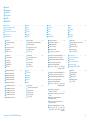 2
2
-
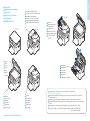 3
3
-
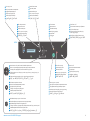 4
4
-
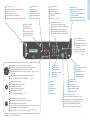 5
5
-
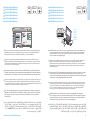 6
6
-
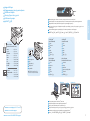 7
7
-
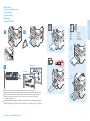 8
8
-
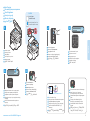 9
9
-
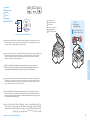 10
10
-
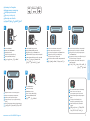 11
11
-
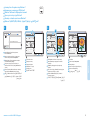 12
12
-
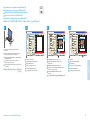 13
13
-
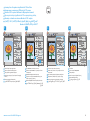 14
14
-
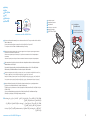 15
15
-
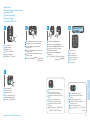 16
16
-
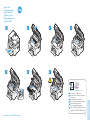 17
17
-
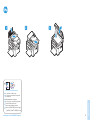 18
18